Stavate aspettando con ansia il jailbreak di iOS 10? Finalmente è possibile effettuarlo senza rischiare di causare gravi danni al proprio dispositivo. La guida per eseguirlo rimane pressoché identica rispetto alla precedente, ma abbiamo aggiunto qualche piccolo dettaglio. Scoprite quindi come effettuare il jailbreak di iOS 10.2 e precedenti in questa nuova guida definitiva!
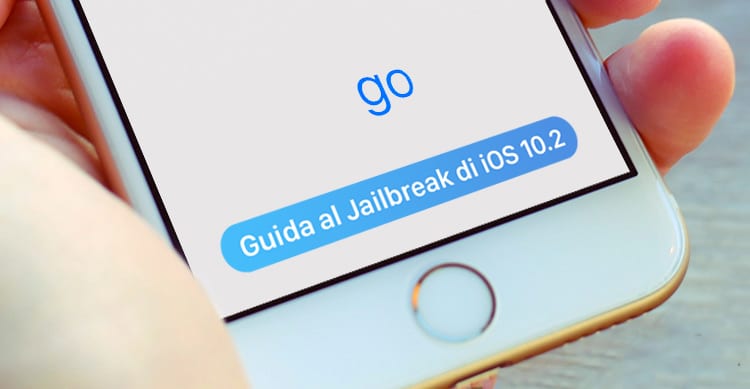
Dispositivi compatibili
La nuova versione di Yalu, il tool utilizzato per eseguire il jailbreak, supporta attualmente tutte le versioni di iOS 10, fino alla iOS 10.2. Apple ha recentemente chiuso le firme di quest’ultima, rendendo così impossibile il downgrade tramite Prometheus. Entrate in Impostazioni > Generali > Info e verificate la vostra versione del firmware. Se siete su 10.2.1 non potrete effettuare il Jailbreak. Se siete con una versione compresa tra la 10 e la 10.2, allora potrete procedere con la lettura.
Per quanto riguarda i dispositivi compatibili, attualmente sono supportati:
- iPhone SE
- iPhone 6s
- iPhone 6s Plus
- iPhone 6
- iPhone 6 Plus
- iPhone 5s
- iPad Pro 12,9″
- iPad Pro 9,7″
- iPad Air 2
- iPad Air
- iPad mini 4
- iPad mini 3
- iPad mini 2
- iPod Touch 6G
Sostanzialmente la compatibilità è stata estesa a tutti i dispositivi a 64 bit che supportano iOS 10, eccetto l’iPhone 7 ed il 7 Plus. Manca il supporto per tutti i dispositivi a 32 bit.
Occorrente:
- Un dispositivo supportato
- Il File IPA di Yalu Jailbreak che si può scaricare da qui
- Cydia Impactor che si può ottenere qui (sia per Mac che per Windows)
- Un Apple ID gratuito (cosa che dovreste già avere) ma noi vi consigliamo di crearne uno nuovo, con dati fasulli e senza inserire i dati della vostra carta di credito. Potete crearne uno nuovo da qui.
- L’ultima versione di iTunes su Mac o PC Windows
Come procedere al jailbreak
Dopo aver scaricato tutto l’occorrente:
1. Collegare iPhone, iPad o iPod Touch al computer con il cavo USB/Lightning
2. Effettuare il backup completo del proprio dispositivo tramite l’ultima versione di iTunes (operazione facoltativa ma fondamentale per poter ripristinare i dati nel caso in cui qualcosa vada storto)
3. Disattivare il blocco del dispositivo con codice e Touch ID da Impostazioni > Touch ID e Codice
4. Disabilitare “Trova il mio iPhone” da Impostazioni > iCloud > Trova il mio iPhone
5. Avviare Cydia Impactor
6. Trascinare il file IPA Yalu102_ nel primo campo di Cydia Impactor e poi cliccare il tasto Start
7. Quando Cydia Impactor lo richiederà, inserite l’Apple ID “fasullo” che avete creato poco fa e poi la Password, in modo da effettuare il Login. Una schermata rassicurerà gli utenti sul fatto che il login non verrà condiviso con server terzi ma soltanto con quelli Apple, tuttavia in questi casi la prudenza non è mai troppa ed è proprio per questo motivo che vi abbiamo consigliato di creare un account fasullo anzichè utilizzare quello che avete già.
8. Attendere che Cydia Impactor completi l’installazione del jailbreak sul dispositivo
9. Una volta installato, noterete una nuova icona sulla SpringBoard ma, prima di avviarla, tornate in Impostazioni > Generali > Profilo ed abilitate il nuovo profilo di configurazione che troverete sotto il nome di yalu102.
10. Soltanto adesso potrete tornare alla Home ed avviare la nuova applicazione yalu102 con l’icona grigia. L’applicazione si aprirà su una schermata completamente bianca con un tasto “go” centrale. Cliccatelo.
11. Attendete che il processo arrivi a conclusione (richiede pochi secondi) e successivamente lasciate che il vostro dispositivo si riavvii.
12. L’icona Cydia apparirà sul dispositivo a segnare la conclusione del processo di jailbreak
13. Avviate Cydia, seguite la procedura automatica dopodichè, non appena pronta, entrate in Sources > Add ed aggiungete questa repository: http://apt.saurik.com/beta/cydia-arm64/
Questo assicurerà che riceviate tutti gli aggiornamenti beta di Cydia, che talvolta potranno rivelarsi fondamentali ad un corretto funzionamento sui dispositivi jailbrekkati con yalu.
NOTA: Questo tipo di Jailbreak è di tipo semi-untethered. Vale a dire che ogni volta che riavvierete il dispositivo, lo stesso verrà riportato allo stato originale. Scompariranno tutti i tweak e le opzioni del Jailbreak.
Per riavere tutte le impostazioni del Jailbreak a seguito di un riavvio, dovrete semplicemente riavviare l’applicazione Yalu e cliccare nuovamente il tasto Go. Di conseguenza, non provate a disinstallare quest’app quando avrete concluso il processo di Jailbreak e l’installazione di Cydia, piuttosto inseritela in qualche cartella più nascosta se vi dà fastidio.
NOTA 2: Se per effettuare il jailbreak avete utilizzato un Apple ID normale o comunque fasullo, ogni 7 giorni per poter utilizzare Yalu dovrete seguire la guida partendo dal punto 5. Se invece vi fidate, ed avete inserito un vostro account reale, con il quale siete anche iscritti al programma di sviluppatori, allora questa procedura dura un anno. Tutto questo dipende dal fatto che l’applicazione Yalu, funziona grazie al profilo di configurazione installato, che ha una validità di 7 giorni per gli account “normali”, dopodichè perderà i permessi e l’applicazione crasherà non appena verrà avviata. Partendo dal punto 5, in pochi minuti riuscirete a ripristinare questa licenza e a riottenere l’applicazione Yalu perfettamente funzionante. Naturalmente, se il vostro dispositivo non viene mai spento o riavviato, non avrete necessità di tutto questo procedimento.

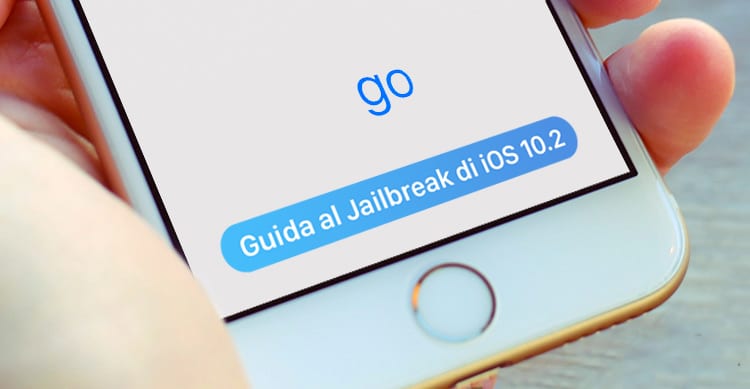
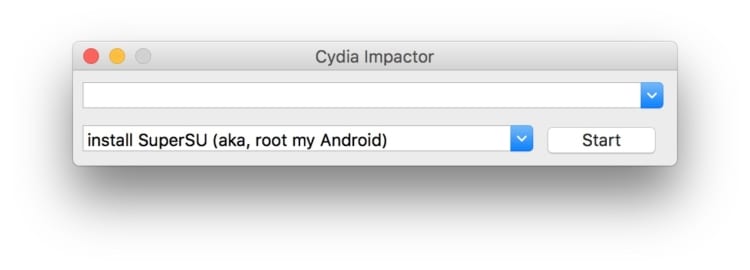
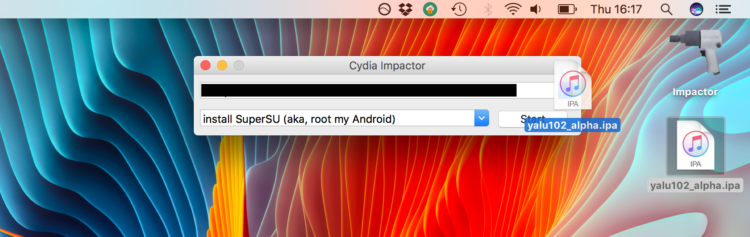
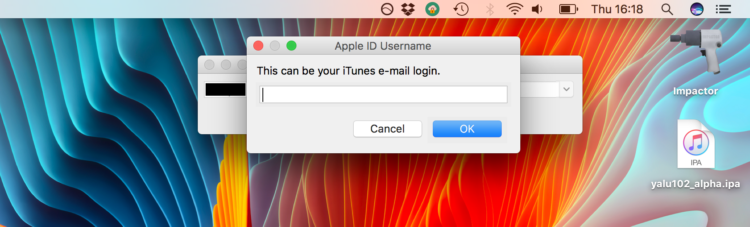
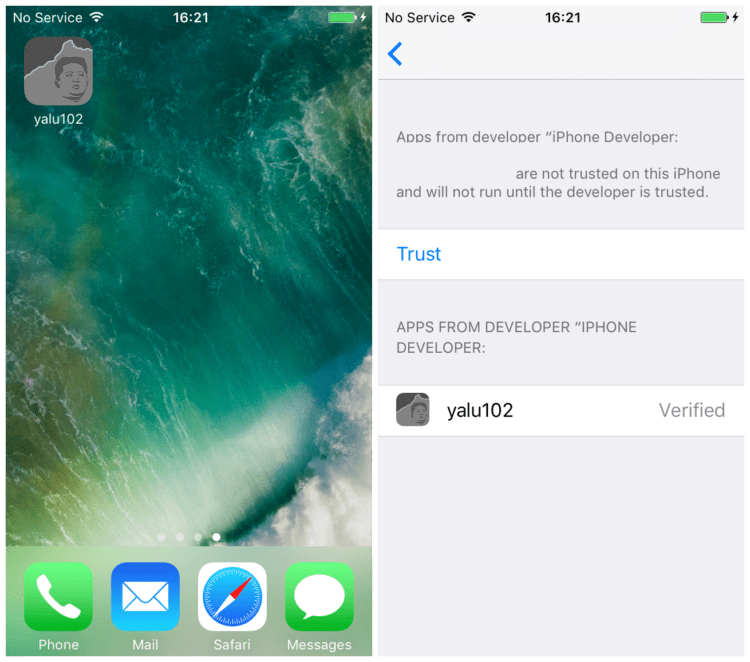
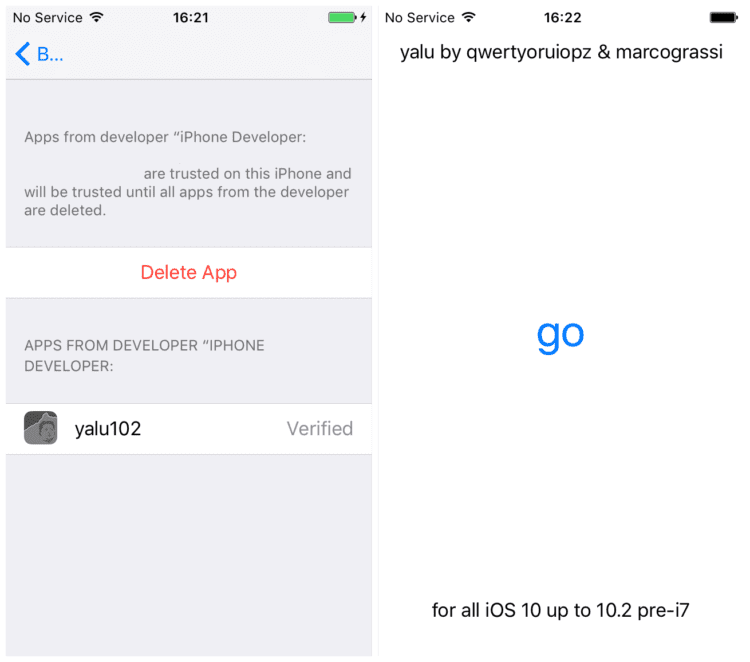



Leggi o Aggiungi Commenti